Imagine criar o álbum perfeito de fotos digitais apenas para perceber que há informações que você não quer compartilhadas anexadas a cada imagem. Esta informação sobre Fotos é chamada de metadados e o cenário acima é uma das muitas razões possíveis para removê-lo. Se isto é algo que você encontrou ou quer estar preparado para, este guia é para você. Primeiro, aqui está uma breve explicação dos metadados.o que é metadados?,os meta-dados
anexam marcas detalhadas que definem os dados em ficheiros como clipes de áudio, imagens e vídeos. Ele geralmente fornece informações importantes de um arquivo, como sua data, tamanho, localização e autor. Um bom exemplo de metadados em ação é um arquivo de música em um computador. Vamos dizer que é de uma performance ao vivo em Tóquio E foi gravado em 1997. Estes indicadores (data, localização) seriam marcados para ajudar os usuários a encontrar este arquivo de Música no futuro.
com isso em mente, às vezes é necessário mudar ou remover metadados de diferentes arquivos., Infelizmente, remover metadados não é tão fácil como tirar um pedaço de fita de uma polaróide antiga. Felizmente, eu cobri todas as maneiras possíveis de removê-lo em um guia super fácil de entender sobre como remover metadados de fotos. Vamos começar com um sumário para remoção do Windows.

remover metadados das fotos no Windows
Existem muitas aplicações de terceiros capazes de remover metadados para si, mas o método directo é mais eficiente. Requer alguns passos, mas é indolor. Aqui está todo o processo colocado o mais fácil possível de seguir:
- localize a foto que deseja alterar
- carregue com o botão direito nele
- da janela de contexto, seleccione ‘Propriedades’
- uma janela irá abrir., Carregue na página’ Detalhes ‘ no topo da janela
- a partir daí, irá ver uma lista que contém atributos como nome, data, tamanho e muito mais. Clique em ‘Valor’ parte de elementos
- Para edição de dados, ele irá permitir que você para escrever ou apagar o que quiser e substituir o antigo informação
- Clique em ‘OK’
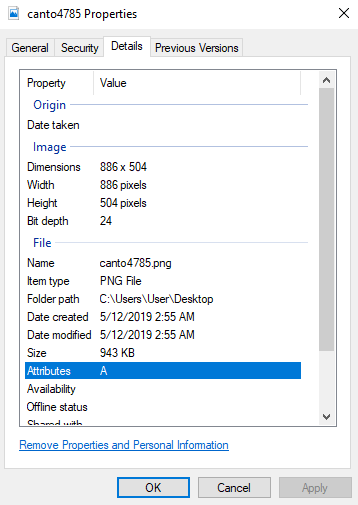
remover metadados de fotos em Mac
como as janelas, um Mac permite que os usuários removam metadados de fotos de uma forma bastante direta. Mais uma vez, aqui está um fácil lista para orientá-lo:
- Abra a foto usando o ‘pré-Visualização’
- Vá em ‘Ferramentas’ no menu
- Selecione “Mostrar o Inspector’
- Seleccione o (i) guia
- Clique em ‘Exif’ e remover os dados
Remover Metadados De Fotografias no Dispositivo Móvel
Um monte de usuários de armazenamento de fotos em seus celulares, e, infelizmente, sim, eles têm metadados anexados., Veja aqui como obter a informação fora de sua telefones:
iPhone
- Abra o ‘Fotos’ app
- Seleccione o pretendido foto
- Clique em ‘Compartilhar’
- Selecione “ViewExif’
- Clique em ‘Compartilhar’
- Salvar foto “Sem Metadados’

Android
- Abra o ‘Galeria’ app
- Seleccione a imagem pretendida e clique em ‘Mais’
- Clique em ‘Detalhes’
- Selecione “Editar”
- Clique em ‘-‘ símbolo ao lado de detalhes que deseja excluir
Lembre-se de que tanto o iOS e o Android tem diferentes aplicativos de terceiros você pode baixar para fazer esse processo para você.
metadados de fotos nos fornece com grande detalhe sobre uma imagem, mas às vezes essa informação é desnecessária e indesejada. Remova o material que deseja antes de considerar enviar as suas fotos para a nuvem.